Configurer une redirection HTTP vers HTTPS en tirant parti du Portail Azure
Important
Azure Front Door (classique) va être mis hors service le 31 mars 2027. Pour éviter toute interruption de service, il est important de migrer vos profils Azure Front Door (classique) vers le niveau Azure Front Door Standard ou Premium au plus en mars 2027. Pour plus d’informations, consultez Mise hors service d’Azure Front Door (classique).
Cet article vous montre comment rediriger le trafic de HTTP vers HTTPS pour un profil Azure Front Door (classique) en utilisant le Portail Azure. Cette configuration est utile si vous souhaitez rediriger du trafic de HTTP vers HTTPS pour votre domaine.
Prérequis
- Vous devez disposer d’un profil Azure Front Door (classique). Si vous souhaitez obtenir plus d’informations, consultez Créer un profil Front Door (classique).
Ajouter une règle de redirection HTTP vers HTTPS
Connectez-vous au portail Azure.
Accédez au profil Azure Front Door (classique) que vous souhaitez configurer pour la redirection HTTP vers HTTPS. Sélectionnez Concepteur Front Door sous Paramètres dans le volet du menu de gauche.
Sélectionnez l’icône + de Règles de routage pour créer une route. Fournissez un nom pour la route, par exemple HttpToHttpsRedirect, puis définissez le champ Protocole accepté sur HTTP uniquement. Sélectionnez Front-end frontal/domaines pour que vous redirigiez HTTP vers HTTPS.
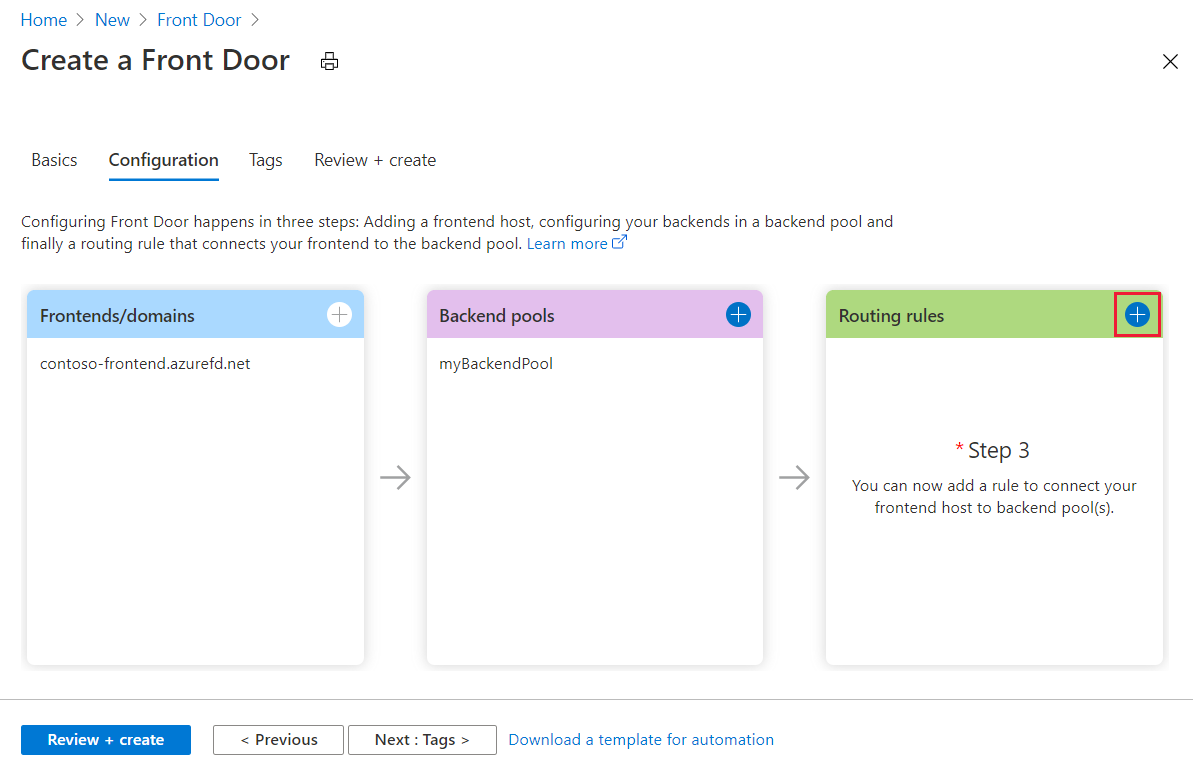
Sous la section Détails de la route, définissez le Type de route sur Rediriger. Définissez ensuite le Type de redirection sur Déplacé (301), et le Protocole de redirection est défini sur HTTPS uniquement.
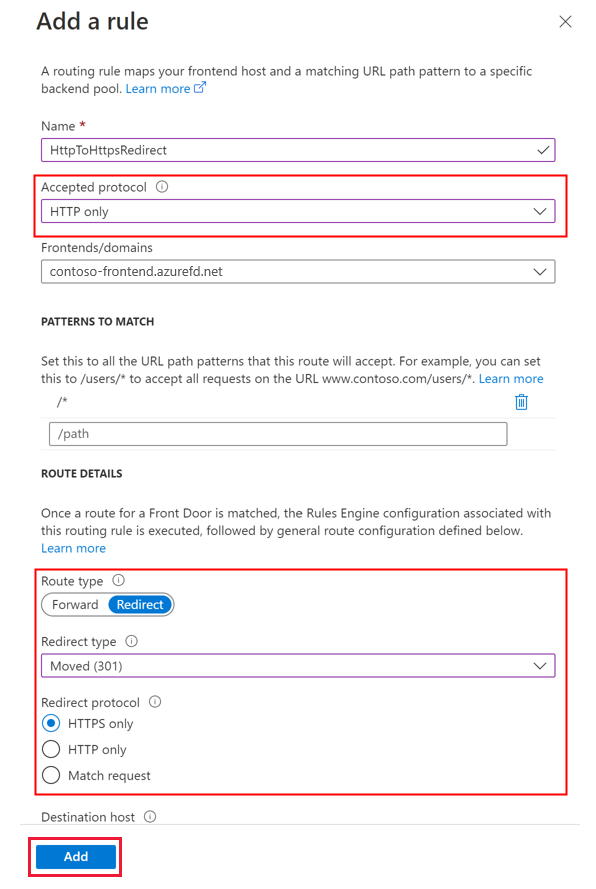
Sélectionnez Ajouter pour créer la règle d’acheminement de la redirection HTTP vers HTTPS.
Créer une règle de transfert
Ajoutez une autre règle de routage pour gérer le trafic HTTPS. Sélectionnez l’icône + pour Règles de routage pour ajouter l’itinéraire. Entrez un nom pour l’itinéraire, par exemple DefaultForwardingRoute. Définissez ensuite le champ Protocoles acceptés sur HTTPS uniquement. Sélectionnez Front-end/domaines appropriés pour accepter ce trafic.
Sous la section Détails de la route, définissez le Type de route sur Transférer. Sélectionnez un pool back-end vers lequel transférer le trafic et définissez le Protocole de transfert sur HTTPS uniquement.
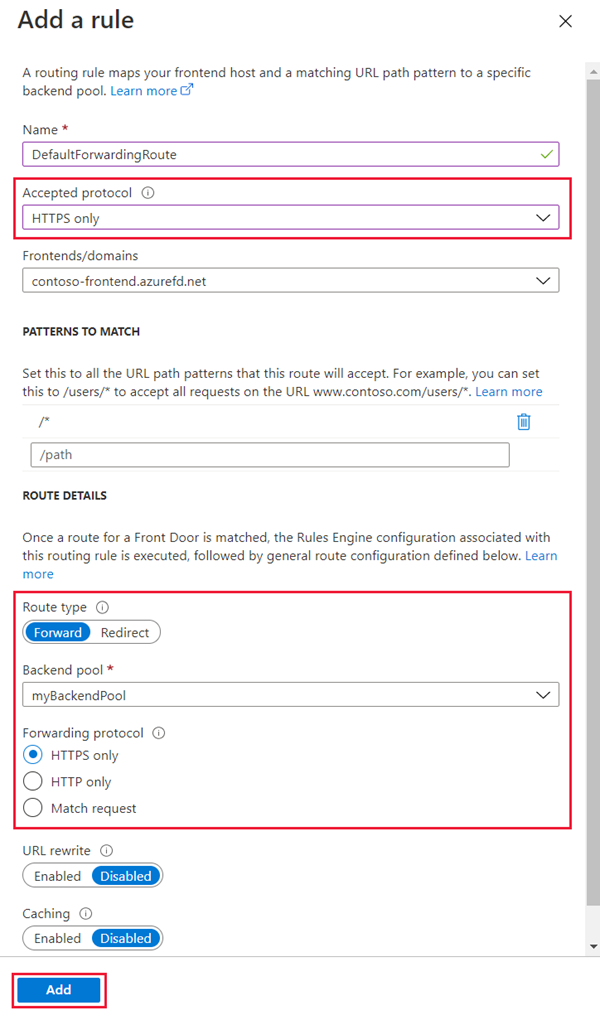
Sélectionnez Ajouter pour créer l’itinéraire de transfert, puis sélectionnez Enregistrer pour enregistrer les modifications apportées au profil Front Door.
Notes
La création de cette règle de redirection engendrera des frais réduits.
Étapes suivantes
- Lisez plus d’informations sur l’architecture de routage d’Azure Front Door.
- Découvrez-en plus sur la redirection d’URL d’Azure Front Door.